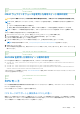Users Guide
Table Of Contents
- Integrated Dell Remote Access Controller 9 User's Guide
- 目次
- iDRACの概要
- iDRAC へのログイン
- パスワードの強制変更(FCP)
- OpenID Connect を使用した iDRAC へのログイン
- ローカルユーザー、Active Directory ユーザー、または LDAP ユーザーとしての iDRAC へのログイン
- スマートカードを使用したローカルユーザーとしての iDRAC へのログイン
- シングルサインオンを使用した iDRAC へのログイン
- リモート RACADM を使用した iDRAC へのアクセス
- ローカル RACADM を使用した iDRAC へのアクセス
- ファームウェア RACADM を使用した iDRAC へのアクセス
- シンプルな2要素認証(シンプル2FA)
- RSA SecurID 2FA
- システム正常性の表示
- 公開キー認証を使用した iDRAC へのログイン
- 複数の iDRAC セッション
- セキュアなデフォルトパスワード
- デフォルト ログイン パスワードの変更
- デフォルトパスワード警告メッセージの有効化または無効化
- パスワード強度ポリシー
- IPブロック
- Webインターフェイスを使用したOS to iDRACパススルーの有効化または無効化
- RACADM を使用したアラートの有効化または無効化
- 管理下システムのセットアップ
- iDRAC IP アドレスのセットアップ
- ローカル管理者アカウント設定の変更
- 管理下システムの場所のセットアップ
- システムパフォーマンスと電力消費の最適化
- 管理ステーションのセットアップ
- 対応ウェブブラウザの設定
- デバイスファームウェアのアップデート
- ステージングされたアップデートの表示と管理
- デバイスファームウェアのロールバック
- 他のシステム管理ツールを使用した iDRAC の監視
- サーバ設定プロファイルのサポート - インポートおよびエクスポート
- BIOS 設定または F2 からのセキュアなブート設定
- BIOS recovery
- iDRAC の設定
- iDRAC 情報の表示
- ネットワーク設定の変更
- 暗号スイートの選択
- FIPS モード
- サービスの設定
- VNC クライアントを使用したリモートサーバーの管理
- 前面パネルディスプレイの設定
- タイムゾーンおよび NTP の設定
- 最初の起動デバイスの設定
- OS から iDRAC へのパススルーの有効化または無効化
- 証明書の取得
- RACADM を使用した複数の iDRAC の設定
- ホストシステムでの iDRAC 設定を変更するためのアクセスの無効化
- OAuth 2.0を使用した委任認証
- iDRAC と管理下システム情報の表示
- iDRAC 通信のセットアップ
- DB9 ケーブルを使用したシリアル接続による iDRAC との通信
- DB9 ケーブル使用中の RAC シリアルとシリアルコンソール間の切り替え
- IPMI SOL を使用した iDRAC との通信
- IPMI over LAN を使用した iDRAC との通信
- リモート RACADM の有効化または無効化
- ローカル RACADM の無効化
- 管理下システムでの IPMI の有効化
- RHEL 6 での起動中の Linux のシリアルコンソールの設定
- RHEL 7 でのシリアルターミナルの設定
- サポート対象の SSH 暗号スキーム
- ユーザーアカウントと権限の設定
- iDRAC ユーザーの役割と特権
- ユーザー名およびパスワードで推奨される文字
- ローカルユーザーの設定
- Active Directory ユーザーの設定
- iDRAC の Active Directory 認証を使用するための前提条件
- サポートされている Active Directory 認証メカニズム
- 標準スキーマ Active Directory の概要
- 標準スキーマ Active Directory の設定
- 拡張スキーマ Active Directory の概要
- 拡張スキーマ Active Directory の設定
- Active Directory 設定のテスト
- 汎用 LDAP ユーザーの設定
- システム設定ロックダウン モード
- シングルサインオンまたはスマートカードログインのための iDRAC の設定
- アラートを送信するための iDRAC の設定
- iDRAC 9グループ マネージャー
- ログの管理
- iDRACでの電源のモニタリングと管理
- iDRACダイレクト アップデート
- ネットワークデバイスのインベントリ、監視、および設定
- ネットワークデバイスのインベントリと監視
- FC HBA デバイスのインベントリと監視
- SFPトランシーバー デバイスのインベントリーと監視
- Telemetry Streaming
- Serial Data Capture
- 仮想アドレス、イニシエータ、およびストレージターゲットのダイナミック設定
- ストレージデバイスの管理
- RAID の概念について
- 対応コントローラ
- 対応エンクロージャ
- ストレージデバイスの対応機能のサマリ
- ストレージデバイスのインベントリと監視
- ストレージデバイスのトポロジの表示
- 物理ディスクの管理
- 仮想ディスクの管理
- RAID設定機能
- コントローラの管理
- PCIe SSD の管理
- エンクロージャまたはバックプレーンの管理
- 設定を適用する操作モードの選択
- 保留中の操作の表示と適用
- ストレージデバイス — 操作適用のシナリオ
- コンポーネント LED の点滅または点滅解除
- Warm reboot
- BIOS 設定
- Configuring and using virtual console
- iDRAC サービスモジュールの使用
- サーバー管理用 USB ポートの使用
- Quick Sync 2の使用
- 仮想メディアの管理
- vFlash SD カードの管理
- SMCLP の使用
- オペレーティングシステムの導入
- iDRAC を使用した管理下システムのトラブルシューティング
- iDRAC への SupportAssist の統合
- よくあるお問い合わせ(FAQ)
- 使用事例シナリオ
- アクセスできない管理下システムのトラブルシューティング
- システム情報の取得とシステム正常性の評価
- アラートのセットアップと電子メールアラートの設定
- システムイベントログと Lifecycle ログの表示とエクスポート
- iDRAC ファームウェアをアップデートするためのインタフェース
- 正常なシャットダウンの実行
- 新しい管理者ユーザーアカウントの作成
- サーバのリモートコンソールの起動と USB ドライブのマウント
- 連結された仮想メディアとリモートファイル共有を使用したベアメタル OS のインストール
- ラック密度の管理
- 新しい電子ライセンスのインストール
- 一度のホストシステム再起動における複数ネットワークカードへの IO アイデンティティ構成設定の適用

● 現在の IP ゲートウェイ
● リンクのローカルアドレス
● DHCPv6 を使用して DNS を取得する
● 現在の優先 DNS サーバー
● 現在の代替 DNS サーバー
Identifier GUID-C00A71EC-EC2D-4B9A-A819-A5308D706606
Version 2
Status Translation Validated
RACADM を使用した iDRAC 情報の表示
RACADM を使用して iDRAC 情報を表示する場合は、https://www.dell.com/idracmanuals から入手可能な『iDRAC RACADM CLI
ガイ
ド
』 に記載されている getsysinfo または get サブコマンドの詳細情報を参照してください。
Identifier GUID-6FD311F4-4862-4571-85CD-0839B7D9E88C
Version 1
Status Translation Validated
ネットワーク設定の変更
iDRAC 設定ユーティリティを使用して iDRAC ネットワーク設定を構成した後も、iDRAC ウェブインタフェース、RACADM、Lifecycle
Controller、Dell Deployment Toolkit、および Server Administrator から設定を変更することができます(オペレーティングシステムの
起動後)。これらのツールと権限設定の詳細については、それぞれのユーザーズガイドを参照してください。
iDRAC ウェブインタフェースまたは RACADM を使用してネットワーク設定を変更するには、[設定] 権限が必要です。
メモ: ネットワーク設定を変更すると、iDRAC への現在のネットワーク接続が切断される場合があります。
Identifier GUID-4C0FA2B0-73CA-48F3-8584-0F0101E2CCCF
Version 2
Status Translation Validated
Web インターフェイスを使用したネットワーク設定の変更
iDRAC ネットワーク設定を変更するには、次の手順を実行します。
1. iDRAC Web インターフェイスで、[iDRAC 設定] > [接続性] > [ネットワーク] > [ネットワーク設定]の順に移動します。
[ネットワーク] ページが表示されます。
2. 要件に従ってネットワーク設定、共通設定、IPv4、IPv6、IPMI、VLAN 設定を指定して、[適用] をクリックします。
[ネットワーク設定]で[自動専用 NIC] を選択した場合、NIC 選択が共有 LOM(1、2、3、4)で、iDRAC 専用 NIC でリンク
が検知されると、iDRAC は NIC 選択を変更し、専用 NIC を使用します。専用 NIC でリンクが検出されない場合、iDRAC は共有
LOM を使用します。切り替えまでの時間は、共有から専用の場合は 5 秒、専用から共有までの場合は 30 秒です。この値は、
RACADM または WSMan を使用して設定できます。
各種フィールドについては、『iDRAC オンラインヘルプ』を参照してください。
メモ: iDRAC が DHCP を使用しており、その IP アドレスのリースを取得している場合、NIC または Ipv4 または DHCP が無
効化されていると、DHCP サーバーのアドレス プールに戻されて解放されます。
Identifier GUID-A94B39E6-9336-4AAB-9827-D9BD04840B8A
Version 1
Status Translation Validated
ローカル RACADM を使用したネットワーク設定の変更
使用可能なネットワークプロパティのリストを生成するには、コマンドを使用します。
racadm get iDRAC.Nic
102 iDRAC の設定